Microsoft Teams 알림
Offering: GitLab.com, Self-managed, GitLab Dedicated
Microsoft Teams 알림을 GitLab과 통합하여 Microsoft Teams에서 GitLab 프로젝트에 대한 알림을 표시할 수 있습니다. 서비스를 통합하려면 다음과 같이 해야 합니다:
- Microsoft Teams 구성하기하여 변경 사항을 듣기 위한 웹후크를 활성화합니다.
- GitLab 프로젝트 구성하기하여 Microsoft Teams 웹후크로 알림을 전송합니다.
Microsoft Teams 구성하기
경고:
새로운 Microsoft Teams 통합은 더 이상 Microsoft Connectors를 사용하여 생성할 수 없으며,
기존 통합은 2025년 12월까지 워크플로우 앱으로 전환되어야 합니다.
Microsoft는 Microsoft Connectors를 사용한 Microsoft Teams 통합의 퇴출을 발표했습니다.
Microsoft Teams가 GitLab로부터 알림을 듣도록 구성하려면:
-
Microsoft Teams에서 “웹후크 요청을 수신할 때 채널에 게시”라는 워크플로우 템플릿을 찾아 선택합니다.
- 웹후크의 이름을 입력합니다. 이름은 웹후크를 통해 들어오는 모든 메시지 옆에 표시됩니다. 다음을 선택합니다.
- 통합을 추가할 팀과 채널을 선택한 다음 워크플로우 추가를 선택합니다.
- GitLab을 구성하는 데 필요하므로 웹후크 URL을 복사합니다.
GitLab 프로젝트 구성하기
Microsoft Teams를 알림 수신을 위해 구성한 후, GitLab이 알림을 전송하도록 구성해야 합니다:
- 관리자로서 GitLab에 로그인합니다.
- 왼쪽 사이드바에서 검색 또는 이동을 선택하고 프로젝트를 찾습니다.
- 설정 > 통합을 선택합니다.
- Microsoft Teams 알림을 선택합니다.
- 통합을 활성화하려면 활성을 선택합니다.
-
트리거 섹션에서 각 이벤트 옆의 체크박스를 선택하여 활성화합니다:
- 푸시
- 이슈
- 비밀 이슈
- 머지 요청
- 노트
- 비밀 노트
- 태그 푸시
- 파이프라인
- 위키 페이지
- 웹후크에서 Microsoft Teams 구성하기할 때 복사한 URL을 붙여넣습니다.
- 선택 사항. 파이프라인 트리거를 활성화하면 문제가 있는 파이프라인만 알림 체크박스를 선택하여 파이프라인이 중단될 때만 알림을 전송합니다.
- 알림을 보내고자 하는 브랜치를 선택합니다.
- 변경 사항 저장을 선택합니다.
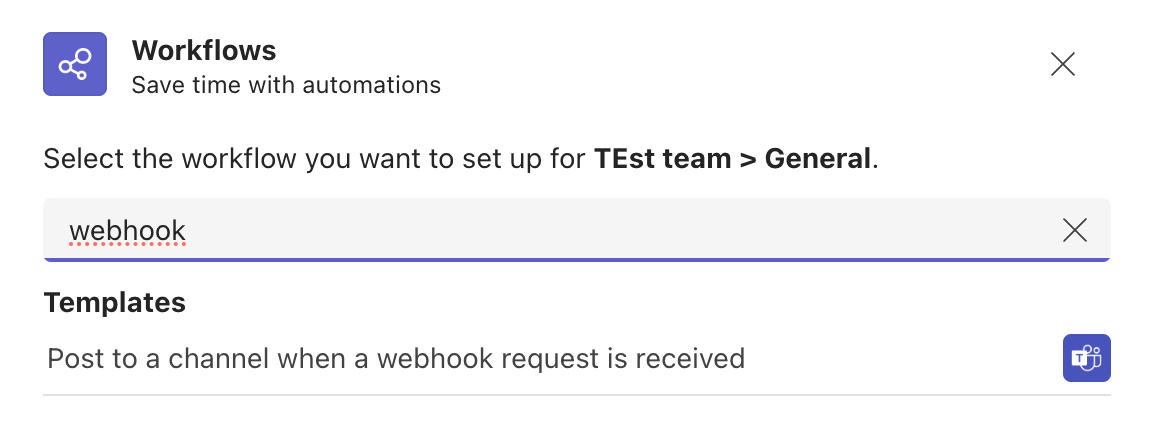
 도움말
도움말